Mätpunkt (otyp - 721100) är huvudobjektet i dpPower för att hantera SCADA-analoga värden och historiska mätvärden för stationer. Mätpunkten är kopplad till nätets topologi.
Förutom mätare i kundanläggningar kan modulen Meter Alarm även hantera stationära mätare. När ett fel upptäcks av en sådan mätare registreras det automatiskt som en händelse i dpPower, kopplad till en mätningspunkt. |
Mätpunkten är inte en fysisk enhet, utan ett dataobjekt som ofta kombinerar värden från olika fysiska mätare, exempelvis ström- och spänningstransformatorer, för att visa mätvärden och händelser.
Placera Mätpunkt
Mätpunkter kan enbart placeras i schemavyn. |
När mätpunkten placeras länkas den till nätet. Mätpunkten kan länkas till nätet på två sätt:
•På kopplingsapparater (så som brytare, säkringar eller frånkopplare) – används för att mäta ström och effekt.
•På skenor – används för att mäta spänning.
Se avsnitt Placera objekt och komponenter för en generell beskrivning av hur du placerar objekt i grafiska vyn.
Länka till en kopplingsapparat
I det här exemplet länkas en ny mätningspunkt till sekundärsidan av en station.
1.Välj objekt att länka till – Välj en kopplingsapparat, till exempel en Brytare, på sekundärsidan.
2.Välj anslutet objekt för att finna terminal – Eftersom mätningen sker på transformatorns sekundärsida, välj Transformatorfack.
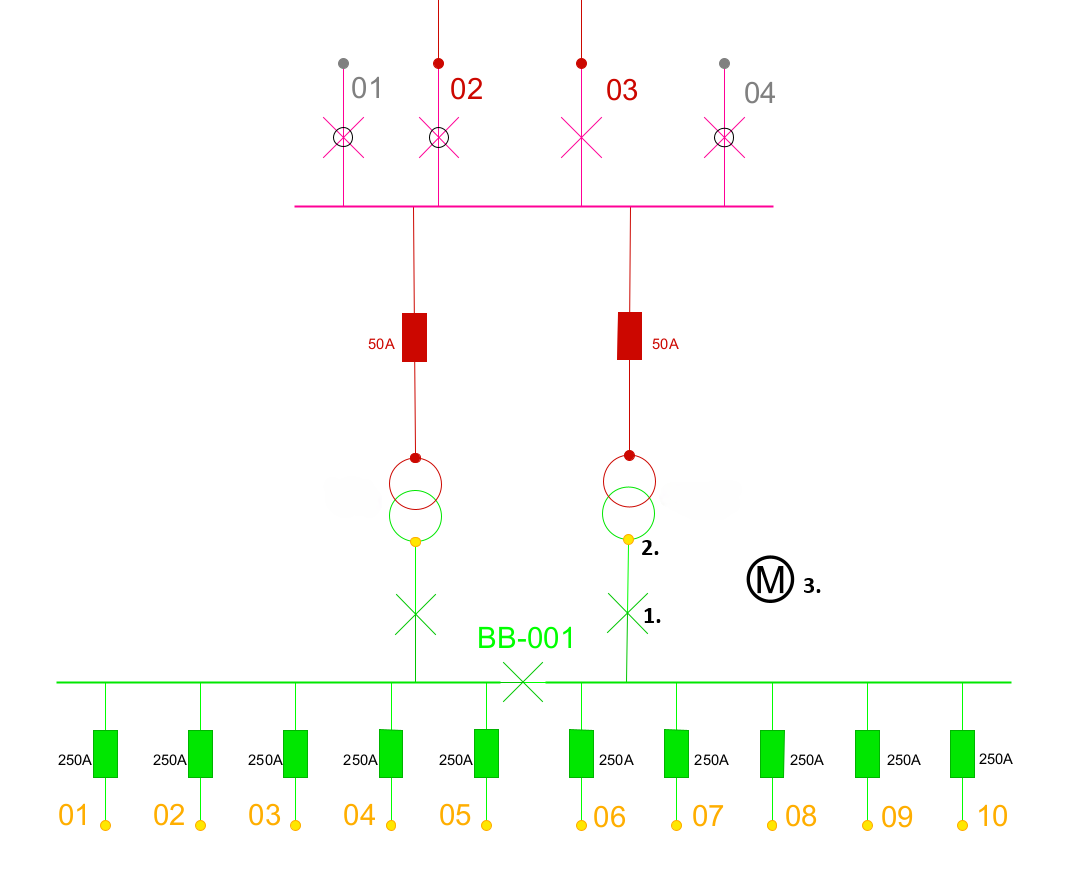
1. En Brytare valt som objekt att länka till.
2. Ett Transformatorfack valt för att finna terminal.
3. Symbolen för Mätpunkt placerad.
Länka till skena
Om spänningsmätning ska göras via en skena väljer du helt enkelt önskad skena vid placeringen av mätpunkten.
Lägg till SCADA-mätning
SCADA-mätvärden läggs till som komponenten Mätning (ctyp - 2090) på mätpunktsobjektet.
1.I mätpunktens attributformulär, välj fliken Mätning för att se alla komponenter.
2.I sektion Mätningar, tryck på Lägg till för att skapa en ny mätning.
Tre fält är obligatoriska vid integration:
•Mät-ID – Ange SCADA_ID eller externt SCADA-ID.
•Mätkälla – Välj datakälla, i det här fallet, SCADA.
•Mättyp – Välj enhet för mätningen.
Lägg till en stationsmätare till mätpunkten
En stationsmätare kan representeras av något av följande objekt:
•Mätare (avräkningsmätare) – otyp 20002
•Nätmätare – otyp 729000
Objektet Nätmätare gör det möjligt att ange mätplatsen inom en station och möjliggör lagring av mätdata från stationen, till exempel transformatorns effekt eller energivärden.
Skapa nätmätare
1.Högerklicka på objektet Mätpunkt.
2.Välj Skapa ny mätare > Nätmätare.
Obligatoriska attribut vid integration:
•Alternativt ID – Mätplats-ID eller system-ID. Det här ID:t ska inte ändras, eftersom:
oIntegration och import baseras på detta ID.
odpPower lagrar historik baserat på detta ID, om ID ändras förloras historiken
•Mätkälla – Välj från kodlistan:
oMETER_HOUR – Data från timmätmodulen i dpPower Analyzer. Kan importeras som kvartsvärden (15 min) eller timvärden (1 h) från fyrkvadrantsmätare (4Q). Data som importeras som kvartsvärden omvandlas automatiskt till timvärden.
oSCADA – Data från SCADA-integration.
Valfritt men rekommenderat attribut:
•ID – Mätar-ID enligt elnätsägaren, till exempel serienummer.
När nätmätaren har skapats och kopplats till mätpunkten visas den i mätpunktens attributformulär, flik Mätning, sektion Mätare.
Visa mätvärden i schemat
Mätvärde, text är en komponent som placeras i schemat för att visa mätdata från en mätpunkt eller mätare.
Två sätt att lägga till mättext:
Alternativ 1 - Efter att mätpunkten är placerad:
1.Högerklicka på objektet Mätpunkt.
2.Välj Objekt > Placera komponent till objekt > Mätvärde text, schema.
3.Placera komponenten där du vill visa mätvärdet. Texten N/A visas som platshållare tills mätvärden hämtas.
Alternativ 2 - Direkt vid placering av mätpunkt:
1.I fält Placering, välj Länka och skapa text. Endast mättext placeras i schemat, inte mätpunktssymbolen. Texten N/A visas som platshållare tills mätvärden hämtas.
Alternativet Länka och skapa text kräver en särskild feature. Kontakta Digpro för installation. |
Uppdatera värden i realtid
Denna funktion kräver en särskild feature. Kontakta Digpro för installation. Denna funktion kräver även rollen LIVE_MEASUREMENT_READ. |
Efter att du placerat en Mätpunkt med placeringsalternativet Länka och skapa text måste du aktivera funktionen för realtidsmätningar för att se mätvärden.
1.I menyraden, välj Analyzer > Analyzer real-time > Bocka för Visa/Dölj realtidsmätningar.
När realtidsmätningar är aktiverade och visas i schemat kan du få ytterligare information:
•Hovra över ett realtidsvärde för att se tidpunkt för senaste mätning samt en trendlinje som visar värdets utveckling över tid.
•Högerklicka på ett realtidsvärde och välj Analyzer > Visa mätvärden för att se tidigare mätvärden. Du kan själv välja tidsintervall att visa.
•Gamla värden markeras med en överstrykning som visar att informationen inte längre är aktuell.
Visa mätpunktens värden som diagram
1.Högerklicka på en mätpunkt i schemat och välj Analyzer > Visa mätvärden.
2.Ange Startdatum och Slutdatum. Om datumfälten lämnas tomma används alla datum.
3.Bocka för Mätvärdestyp.
4.Tryck OK. Ett fönster öppnas med diagram som visar mätvärden över tid.
Alternativ i diagramvyn
När diagrammet visas finns flera alternativ:
•Justera diagrammets utseende via menyn Inställningar, till exempel linjetyp, rubriker eller andra grafiska egenskaper.
•Exportera diagrammet som PDF eller till ett kalkylprogram via menyn Arkiv.
•Tryck på ikonen Visa värde och välj en punkt i diagrammet för att se det exakta värdet vid den tidpunkten.
•Tryck på ikonen Visa varaktighetsdiagram för att se ett diagram som visar hur länge ett visst mätvärde har förekommit.